API配置和使用教程
开启采集api之后,可提供给海洋CMS采集已发布的视频和剧集,包括视频标签、简介等在EFV编辑的所有视频信息。
且后面新增的、或修改过相关信息的视频和剧集均可以自动同步更新到海洋CMS。
即在海洋CMS配置好EFV采集api后,视频上传,标签、简介等数据编辑可全在EFV后台通过豆瓣获取或自行编辑。
采集步骤
开启EFV的采集api并配置正确的域名
提示:转码设置的第一个设置域名选项一定要填写正确,也就是采集过去的M3U8和封面域名。
我们先去EFV后台,前往左侧转码相关,找到对接海洋CMS,点进去可设置采集api。
建议设置采集key,如果你只想给某些人采集,那么还可以设置采集ip白名单,多个ip使用$隔开,如:
#只给ip为123.23.123.123的海洋CMS采集
123.23.123.123
#只给ip为123.23.123.123和132.132.43.12的海洋CMS采集
123.23.123.123$132.132.43.12
#只给ip为123.23.123.123、132.132.43.12和143.154.34.23的海洋CMS采集
123.23.123.123$132.132.43.12$143.154.34.23
然后再前往转码设置,找到最上面的设置域名,填入你EFV绑定的域名地址,也就是采集接口显示的M3U8、截图等域名。
前往海洋CMS后台调整采集参数配置
先进入到海洋CMS后台,点击最上面导航的系统栏目,再找到采集工具设置,可根据自己需求自行调整,也可默认。
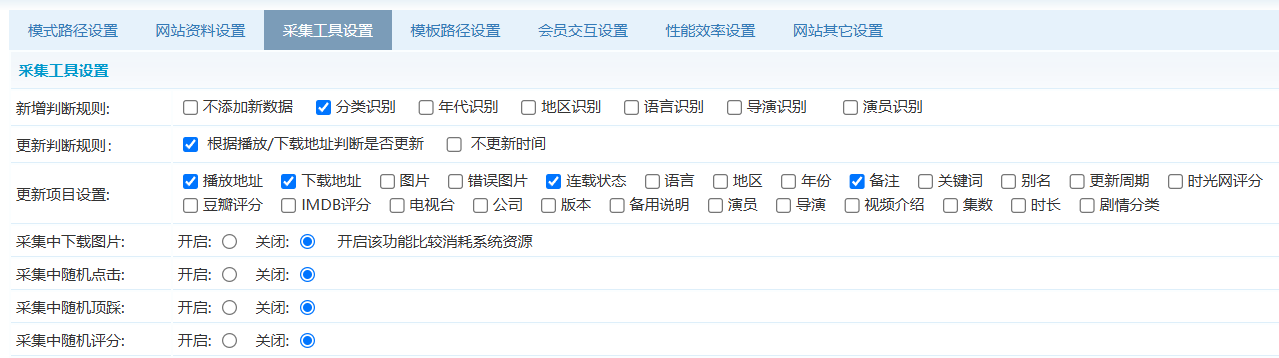
前往海洋CMS后台设置采集接口
先进入到海洋CMS后台,点击最上面导航的采集栏目,在左侧找到资源库管理,添加资源库,设置如下:
提示:接口地址为 EFV绑定域名 + /seacms/vod/xml,如设置了采集key,且key值为12a3b45,则采集地址为 EFV绑定域名 + /seacms/vod/xml/12a3b45。
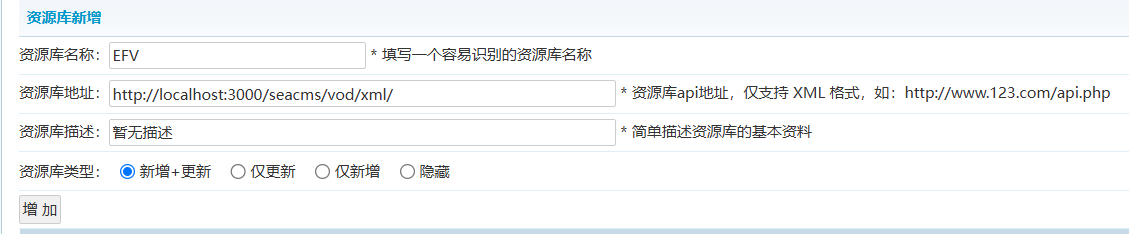
添加好资源库后,再点击左侧的资源库列表,找到刚刚添加好的接口资源,再点击资源标题,进去后会看到如下图:
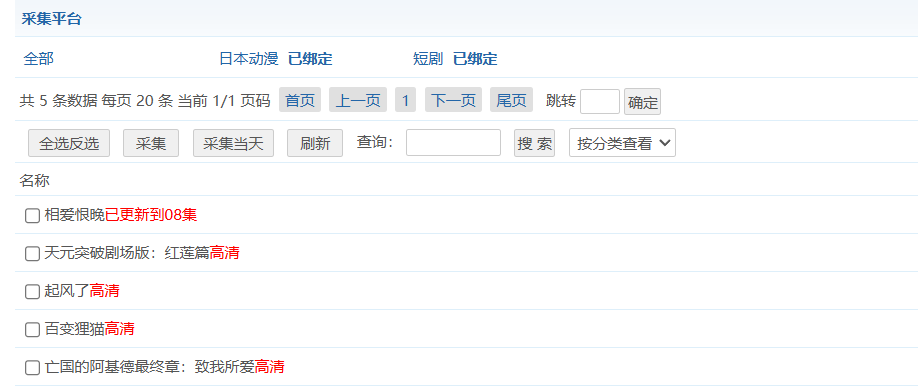
点进去后,在最上面我们会看到EFV的分类信息,然后点击分类旁边的绑定,选择海洋CMS的分类,这样就可以将EFV的分类视频同步到海洋CMS指定分类下了。
最后就可以采集了,等待采集完,EFV全部的已发布视频和剧集都会被同步到海洋CMS。
相关说明
注意事项
EFV的视频和剧集一定要设置好分类,且配置接口的时候,EFV分类一定要绑定好海洋CMS的分类,不然未设置或未绑定好分类的视频无法被海洋CMS采集。
EFV默认只有已发布的视频和剧集才能被采集,可先对已转码完成的视频和剧集进行相关编辑后再发布出去;如果你不需要给视频或剧集编辑相关信息,可直接在采集配置页面打开展示有效数据开关即可,就不需要发布了,会自动将转码完成和有集数的剧集发送到接口提供采集。
如果有剧集,建议不要在EFV给剧集的单集设置分类,防止单集被误操作发布出去了,这样海洋CMS会当电影采集下来,不绑定分类,就不会采集误发布的单集
发布视频和剧集的多种方法
视频发布分为单个视频发布、批量发布和全部发布,可前往EFV后台 ⇒ 进入视频管理,进行相关操作,如图:
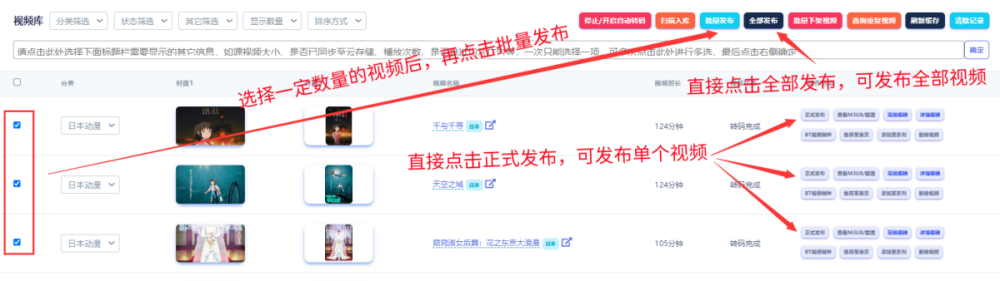
剧集发布,发布剧集之前,请提前将剧集里面的单集添加到剧集里面,然后找到想要发布的剧集右侧操作选项,点击正式发布即可。